
时间:2023-03-17 编辑:hyd
讯飞语记电脑版内置功能众多,但操作使用起来却是非常简便,很多用户在使用过程中不知道怎么将编辑输入完成的文字进行导出,想知道的赶快来看看下面的文章吧!
1、如果你想要导出,一共有两种方法可以实现,第一种是接着右键选中左边一栏的分类中的笔记章节,在导出中选择Word、TXT以及链接等方式,当然你也可以直接点击分享选项进行导出并分享,这里默认选择TXT文件进行保存,如下图所示:
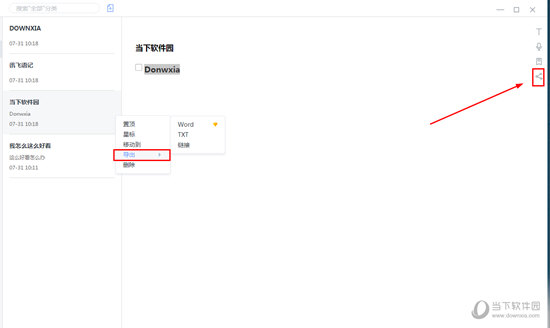
2、弹出选择文本保存路径的界面,选择合适的保存路径后点击保存即可成功将其保存,如下图所示:

3、,可以看到之前在此笔记中输入的内容都保存在了此文件中,由此也就完成了保存与导出文件的全部内容,如下图所示:
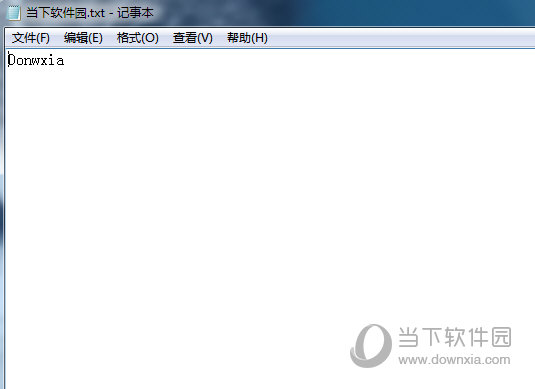
上文就是小编为您带来的讯飞语记怎么导出文件 保存内容只需几步就搞定了,你学会了吗?若还有疑问请多多关注游戏爱好者!
讯飞语记相关攻略推荐: